mswin.vim : ウィンドウズアプリケーション風キーマッピングを使用できるようにする
mswin.vimスクリプトはvimエディタに標準添付されているスクリプトで、 このスクリプトを読み込むと、 「Ctrl-c」「Ctrl-p」によるコピー&ペースト、「Ctrl-s」によるファイル保存など、 マイクロソフト ウィンドウズ風のキーマッピングをvimエディタで使用できます。 (Windows, Mac)
概要
mswin.vimスクリプトはvimエディタに標準添付されているスクリプトで、
このスクリプトを読み込むと、
「Ctrl-c」「Ctrl-p」によるコピー&ペースト、「Ctrl-s」によるファイル保存など、
マイクロソフト ウィンドウズ風のキーマッピングをvimエディタで使用できます。
インストール方法
mswin.vimスクリプトは標準添付されているスクリプトなので、
スクリプトを新たに入手する必要はありませんが、
vimエディタがmswin.vimスクリプトを読み込むように設定する必要はあります。
mswin.vimスクリプトを使用するには、
vimエディタ設定ファイルに次の設定を追加してください。
:source $VIMRUNTIME/mswin.vim
使い方
mswin.vimスクリプトを読み込むと、ウィンドウズ風のキーマッピングを
vimエディタで使用できるようになります。
各コマンドは基本的に、vimエディタのモードがどの状態でも使用できます。
例えば、入力モードであっても、「Ctrl-s」を押せばファイルを保存できます。
コピー、カットなど範囲の選択が必要となる操作は、
ビジュアルモードで範囲を選択してから、
「Ctrl-c」や「Ctrl-x」による操作を行います。

このスクリプトで定義されるコピー、カット、ペーストは、
一般のアプリケーションと同様、クリップボードを経由してデータをやり取りします。
設定されるキーマッピング
下の表はmswin.vimスクリプトで設定されるキーマッピングの表です。
| キー | 機能のマッピング | 説明 |
|---|---|---|
| Ctrl-c | コピー | 選択したテキストをコピーする。コピーしたテキストはクリップボードに入ります。 |
| Ctrl-x | カット | 選択したテキストをカットする。消したテキストはクリップボードに入ります。 |
| Ctrl-v | ペースト | クリップボードのデータを貼り付けます。 |
| Ctrl-z | アンドゥ | 操作を一つ前に戻します。 |
| Ctrl-y | リドゥ | アンドゥで戻した操作を再実行します。 |
| Ctrl-s | 保存 | ファイルを保存します。 |
| Ctrl-a | 全体選択 | テキスト全てを選択します。 |
| Ctrl-q | 矩形選択 | テキストを矩形選択します。 |
| Ctrl-Tab | ウィンドウの移動 | 次のウィンドウにカーソルに移動します。 |
| Ctrl-F4 | ウィンドウを閉じる | ウィンドウを閉じます。 |
矩形選択
標準の「Cntr-v」による矩形選択は、クリップボードのデータのペースト操作に置き換えられてしまうので、
代替となる矩形選択用のキーマッピング「Ctrl-q」が用意されているので、
矩形選択するときは、「Ctrl-q」を使用します。
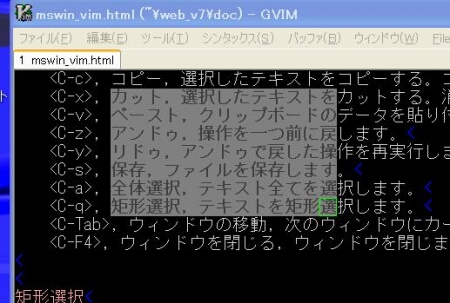
注意事項など
mswin.vimスクリプトを使用すると、いくつかの機能で制限を受けます。
- 「:set guioptions+=a」で使用できる、ビジュアルモードで選択したテキストがクリップボードに入る機能が無効になります。
- 「Ctrl-a」による数字のインクリメント機能は、全選択のマッピングと置き換えられてしまいます。(使えなくなります。)


 前: mru.vim : 開いたファイルの履歴を管理して、最近開いたファイルに簡単にアクセスできるようにするプラグイン
前: mru.vim : 開いたファイルの履歴を管理して、最近開いたファイルに簡単にアクセスできるようにするプラグイン

